Window 11 es la última versión disponible para el sistema operativo Windows. Esta versión de Windows ha estado disponible durante un tiempo y se está implementando para la mayoría de los usuarios de Windows 10 compatibles. Sin embargo, no todos han completado su actualización con algún obstáculo. Muchos de los usuarios informaron que su actualización se atasca en 94% o 100%. Es realmente molesto cuando esto sucede.
Hay varias causas que pueden afectar el progreso de su actualización y hacer que se quede atascado en un cierto porcentaje durante mucho tiempo. Estos motivos pueden incluir controladores o dispositivos incompatibles, aplicaciones o juegos no compatibles, velocidad de conexión a Internet lenta, problemas con la actualización de Windows.
Le hemos proporcionado todos los métodos posibles y las explicaciones de por qué su actualización de Windows 11 se atascó en 94. Sígalos minuciosamente para encontrar la solución a su problema.
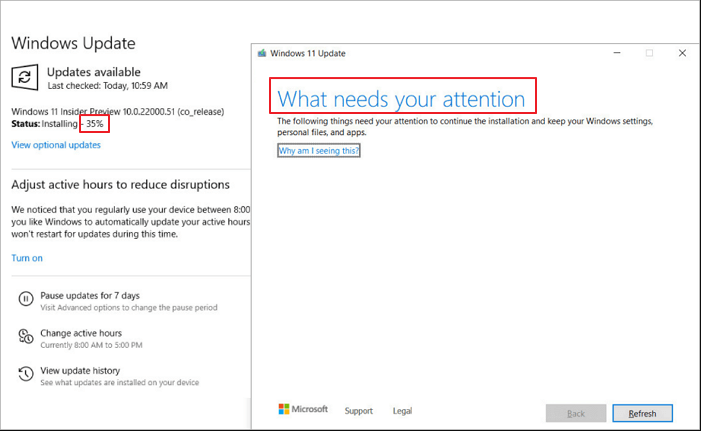
Cómo reparar la actualización atascada en 94 Windows 11
Comprueba tu conexión a Internet
La razón por la que podría tener este problema en primer lugar se debe a que la conexión a Internet no responde o es lenta. El paquete de actualización para Windows 11 es bastante grande y puede requerir varios gigabytes para descargarse, por lo que el agotamiento de su plan de datos actual de baja velocidad podría ser la razón por la cual su actualización parece estar atascada en un cierto porcentaje.
Verifique su plan de Internet y la velocidad de su conexión de datos y vea si este fue el problema o no.
Desconecte los accesorios conectados a su computadora
Un accesorio externo dañado que está conectado a su computadora puede ser la causa de que ocurra este problema. Varios usuarios han descrito cómo su impresora dañada u otros accesorios no esenciales se convirtieron en la causa de su problema. Así que desconecte todo este hardware y actualice su actualización para verificar si el progreso ha avanzado o no.

Desinstalar aplicaciones innecesarias
Muchas veces, las aplicaciones innecesarias pueden causar interferencias con su actualización. Estas aplicaciones pueden ser algunas de las aplicaciones precargadas que venían con Windows o algunas que podría haber instalado más adelante. Hay dos aplicaciones que vienen con el sistema operativo 1.Virtualbox.exe y 2. VMware Workstation Player, que podría ser el motivo informado por otros usuarios.
Para desinstalar Virtualbox.exe
Paso 1: Haga clic en Inicio y abra el Panel de control.
Paso 2: navegue hasta Programa y busque Desinstalar un programa.
Paso 3: busque Virtualbox.exe en la siguiente lista y haga clic derecho en ut.
Paso 4: Presione Desinstalar y Cambiar y haga clic en Aceptar.
Para desinstalar VMware Workstation Player:
Paso 1: Abra el menú Inicio.
Paso 2: Abra la opción Configuración y haga clic en Aplicación.
Paso 3: busque y abra aplicaciones y características.
Paso 4: busque VMware Workstation Player y haga clic en él.
Paso 5: presione el botón Desinstalar para eliminar la aplicación de su computadora.
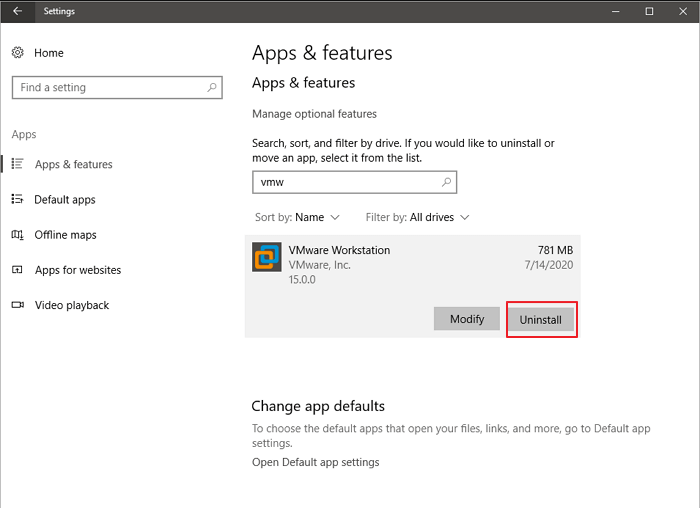
Ejecute el Solucionador de problemas para Windows Update
Uno de los mejores métodos para resolver este problema es ejecutar el solucionador de problemas integrado proporcionado por la empresa con la ayuda de los pasos que se mencionan a continuación.
Paso 1: Abra la aplicación Configuración.
Paso 2: Vaya a Actualización y seguridad y busque Solución de problemas.
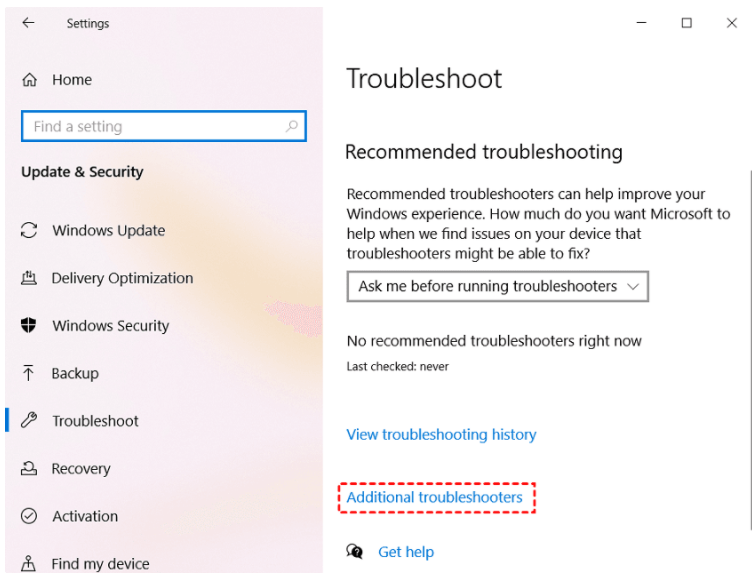
Paso 3: En el menú Solucionar problemas, busque Solucionador de problemas adicional.
Paso 4: en este menú, haga clic en Windows Update y presione Ejecutar el solucionador de problemas.
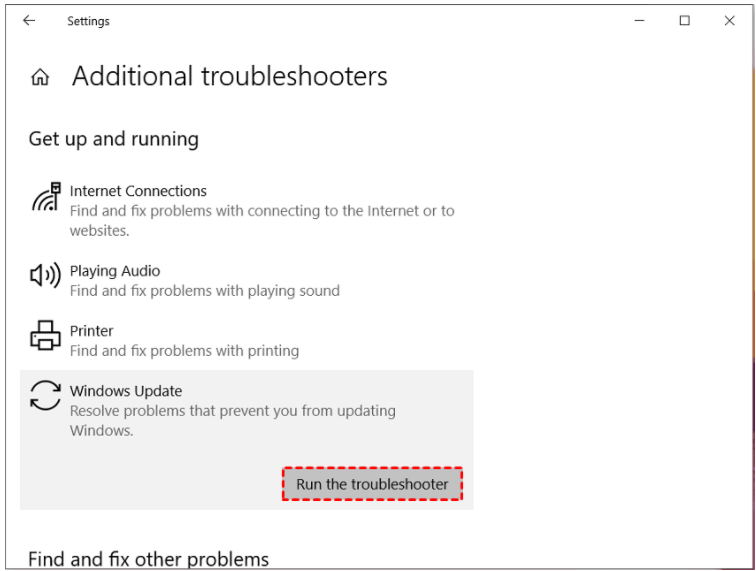
Paso 5: siga las instrucciones en pantalla y, una vez completadas, reinicie su computadora y verifique si esto ha reanudado la actualización o no.
Reiniciar y reiniciar actualización
La razón por la que la actualización se atasca se debe a algunos errores o errores de archivos temporales. Para solucionar esto, puede apagar completamente su computadora y esperar unos minutos, luego encender la computadora, esto solucionará todos los errores y los errores pueden ser la causa de que su actualización se atasque.
La actualización de Windows 11 atascada en 94 es bastante frecuente y le ha sucedido a muchos usuarios que intentan actualizar su computadora. Por lo tanto, le proporcionamos todos los métodos y soluciones que puede probar y solucionar su problema con tranquilidad. Este tipo de problema puede causar daños en los archivos del sistema, registros basura o incluso archivos corruptos. Para solucionar estos problemas, le recomendamos que realice una reparación del sistema. Nuestra herramienta de reparación del sistema no solo soluciona estos problemas, sino también todos los demás problemas que causaron BSOD, dll o error del sistema con un solo clic. Utiliza una mecánica de algoritmo avanzada y sofisticada para escanear su sistema a fondo y repararlo automáticamente.


